Saludos. Agradezco los comentarios que hacen llegar a un servidor y atendiendo a los comunicados de varios de mis alumnos sobre conocer cómo será muy posiblemente la nueva interfase gráfica del nuevo Windows (Windows Vista), aquí va una sugerencia al respecto.
Esta aplicación debo de agradecérsela a un gran amigo: William Ehuan (desde estas líneas ¡Gracias!), quien fue el que compartió con un servidor la existencia de esta interfase gráfica.
Aquí van pues las consideraciones a tomar en cuenta al instalar este programa. En cuanto a los requerimientos que debe de tener su equipo, un servidor considera que por lo menos estos deben de ser:
- Procesador Celeron Superior a 1.2 GHz. o superior.
- Memoria RAM de 256 Mb (sin embargo van a sentir algo de lentitud) lo recomendable sería tener unos 512 Mb en RAM.
- En caso de poseer una tarjeta de video le vendría muy una de por lo menos de 64 Mb.
- En cuanto a lo del disco duro con un mínimo de 20 Gb es suficiente.
- Windows XP (de preferencia con el Service Pack 2 SP2).
El sitio desde donde puede bajar dicha aplicación es desde el sitio de CrystalXP
El archivo tiene un tamaño cercano a los 40 Mb. Es importante que antes de instalarlo, hagan un respaldo de los archivos que son importantes y críticos por aquello de las dudas, sin embargo en las pruebas de laboratorio (test realizados en varios equipos), la instalación ha resultado muy satisfactoria y sin problemas, confío que en el caso de ustedes todo salga bien.
Y por aquello de las dudas es conveniente hacer un "punto de restauración del sistema" (Botón inicio / Todos los programas / Accesorios / Herramientas del sistema / Restaurar el sistema).
Al momento de iniciar la instalación, podrá hacer elección del idioma en el cual se instalará el programa, se sugiere instalar el lenguaje que utilice su sistema, es decir si el Windows está en español, elegir la instalación en español, si el Windows está en inglés, elegir la instalación en inglés.
Después basta con seguir las indicaciones y dar un click a "siguiente" hasta el momento de finalizar la instalación.
Después de terminada la instalación hay que reiniciar el equipo.
Y ¡listo! con esto ya habrá de haber cambiado la interfase gráfica de su sistema. Ahora bien, en el dado caso de que quiera personalizar la barra superior basta con hacer lo siguiente:

- Arrastrar el icono del programa a la nueva barra que aparece en la barra superior.
- Para personalizarlo, hay que dar un click en el botón derecho del mouse y luego activar "Dock Entry Properties".
- Ahí podremos ver la opción para cambiar el Icono de la aplicación y luego se abrirá una ventana con la galería de opciones disponibles para el Icono en cuestión.

Si acaso hemos puesto algún ICONO en la nueva barra y no lo queremos tener, basta con dar un "click sin soltarlo" con el botón izquierdo del mouse y lo arrastramos a cualquier parte que esté libre en el escritorio, a continuación observaremos una animación tipo "esfumación" del icono indeseado.
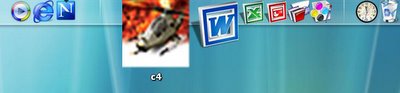

Con estas indicaciones ya podrá disfrutar de una nueva interfase gráfica para su Windows.
Espero que con esta sencilla explicación llenar las expectativas de quienes deseen utilizar esta interfase gráfica. Así mismo agradecermos al equipo de CrystalXP.net que hace posible este tipo de aplicaciones.

La marca Windows y CrystalXP.net y el logotipo Windows Vista y CrystalXP.net son marcas registradas y sólo se mencionan aquí con fines educativos.
Profr. Javier Balán